- Windows 11 시작 중에 ctfmon.exe를 자동으로 활성화하려면 올바른 폴더에 추가하기만 하면 됩니다.
- 또는 레지스트리를 수정하고 프로세스가 PC와 함께 시작되는지 확인할 수 있습니다.
- 작업 스케줄러는 컴퓨터에서 이 서비스에 문제가 있는 경우에도 도움이 될 수 있습니다.
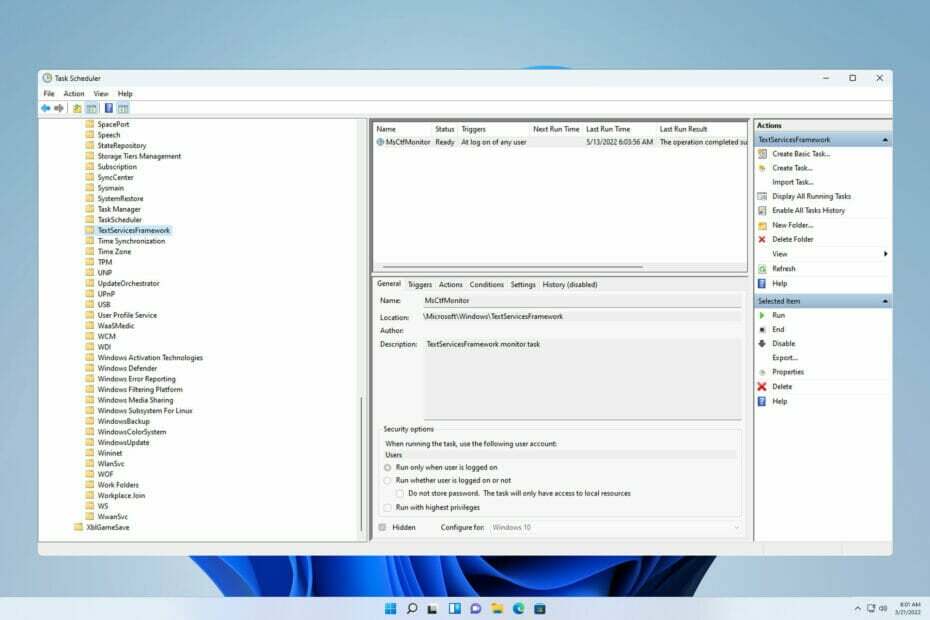
엑스다운로드 파일을 클릭하여 설치
이 소프트웨어는 일반적인 컴퓨터 오류를 복구하고 파일 손실, 맬웨어, 하드웨어 오류로부터 사용자를 보호하고 최대 성능을 위해 PC를 최적화합니다. 지금 3단계로 PC 문제를 해결하고 바이러스를 제거하세요.
- Restoro PC 수리 도구 다운로드 특허 기술과 함께 제공되는 (특허 가능 여기).
- 딸깍 하는 소리 스캔 시작 PC 문제를 일으킬 수 있는 Windows 문제를 찾습니다.
- 딸깍 하는 소리 모두 고쳐주세요 컴퓨터의 보안 및 성능에 영향을 미치는 문제를 해결합니다.
- Restoro가 다운로드되었습니다. 0 이달의 독자.
여러 Windows 사용자는 Windows 11에서 ctfmon.exe가 무엇인지 혼동하고 있으며 이 가이드에서는 이 파일을 자세히 살펴보겠습니다.
많은 사람들이 원하는 ctfmon.exe를 제거 맬웨어라고 생각하지만 이 파일은 Microsoft의 정품 파일이며 사용하기에 완벽하게 안전합니다.
파일은 Windows에서 자동으로 실행되어야 하지만 항상 그런 것은 아니므로 이 문제를 해결하는 방법을 살펴보겠습니다.
Windows 11에서 ctfmon.exe를 자동으로 활성화하려면 어떻게 해야 합니까?
1. ctfmon.exe 바로 가기 사용
- 눌러 이기다 + 아르 자형 열 수 있는 키 운영 대화.
- 이제 입력 필드에 Ctfmon.exe 경로를 입력하고 키를 눌러야 합니다. 입력하다. 경로는 다음과 같습니다.
C:\Windows\System32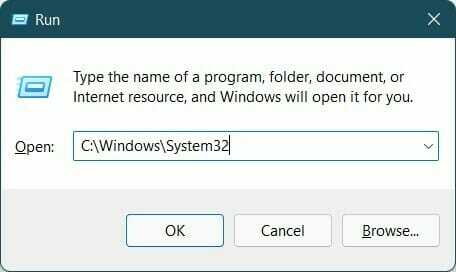
- 검색 ctfmon.exe 파일을 선택하고 마우스 오른쪽 버튼을 클릭합니다.
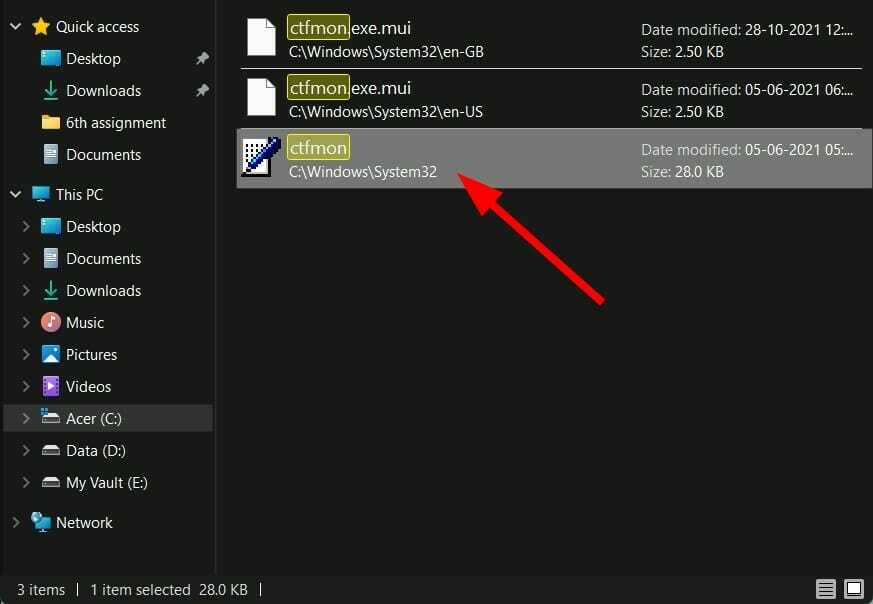
- 선택하다 보내기 그런 다음 선택 바탕 화면(바로 가기 만들기).

- 열기 운영 다시 대화.
- 아래 명령어를 실행합니다.
쉘: 공통 시작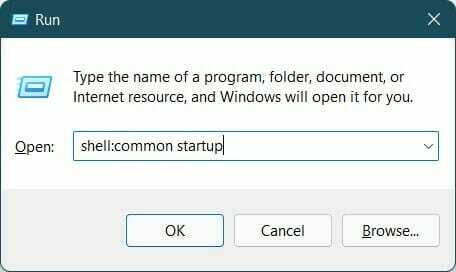
- 아래에 언급된 시작 폴더 위치로 리디렉션됩니다.
C:\ProgramData\Microsoft\Windows\시작 메뉴\프로그램\시작 - 복사 ctfmon.exe 바탕 화면에서 파일을 찾아 위 단계에서 연 시작 폴더에 붙여넣습니다.
- 재시작 ctfmon.exe 파일이 Windows 11에서 자동으로 시작되는지 확인하십시오.
2. 레지스트리 편집기 사용
- 열기 시작 메뉴.
- 검색 레지스트리 편집기 그리고 그것을 엽니다.
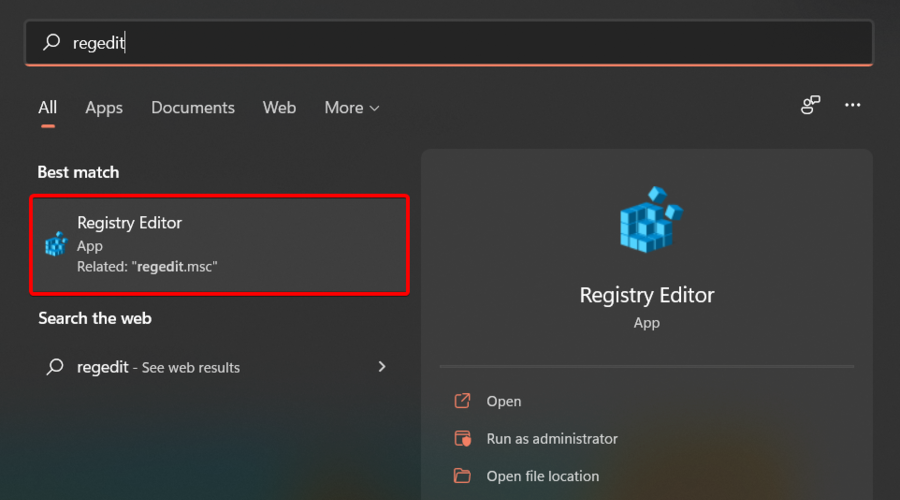
- 아래 언급된 경로로 이동합니다.
HKEY_LOCAL_MACHINE\SOFTWARE\Microsoft\Windows\CurrentVersion\실행 - 오른쪽 빈 공간에서 마우스 오른쪽 버튼을 클릭하고 선택합니다. 새로운 그런 다음 선택 문자열 값.
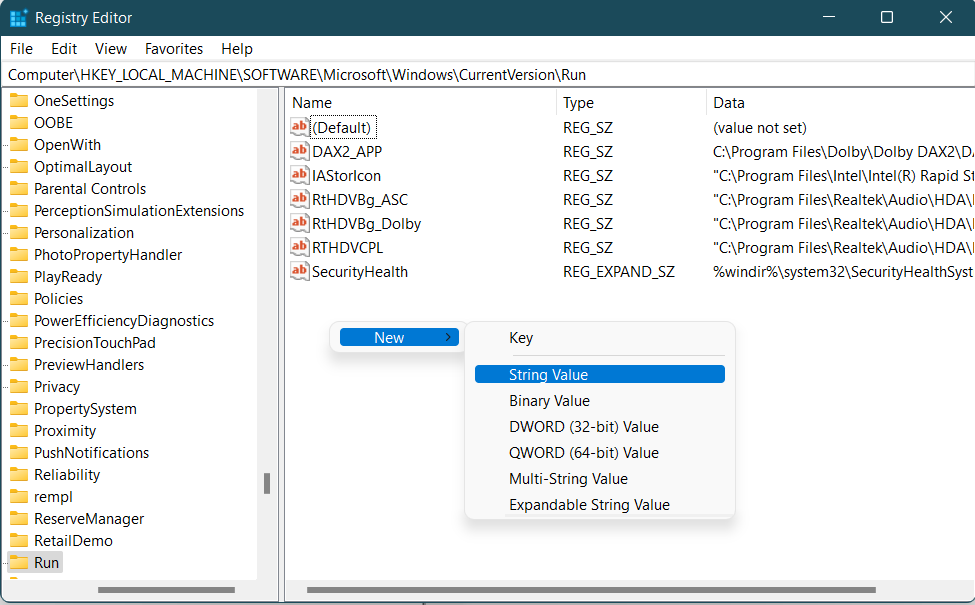
- 새 문자열 이름 지정 ctfmon.
- 그것을 더블 클릭하고 설정하십시오 값 에게
C:\Windows\System32\ctfmon.exe - PC를 다시 시작하면 문제가 해결됩니다.
3. 작업 스케줄러 사용
- 열기 시작 메뉴.
- 검색 작업 스케줄러 그리고 그것을 엽니다.

- 확장하다 마이크로소프트.
- 확장하다 창.
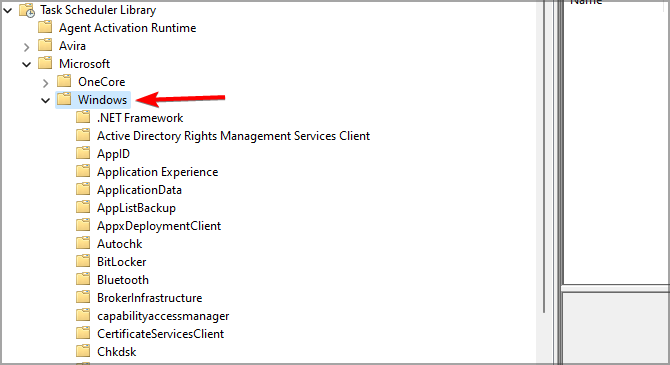
- 선택 텍스트 서비스 프레임워크.
- 오른쪽에서 마우스 오른쪽 버튼을 클릭하십시오. MsCtf모니터 그리고 선택 할 수 있게 하다.
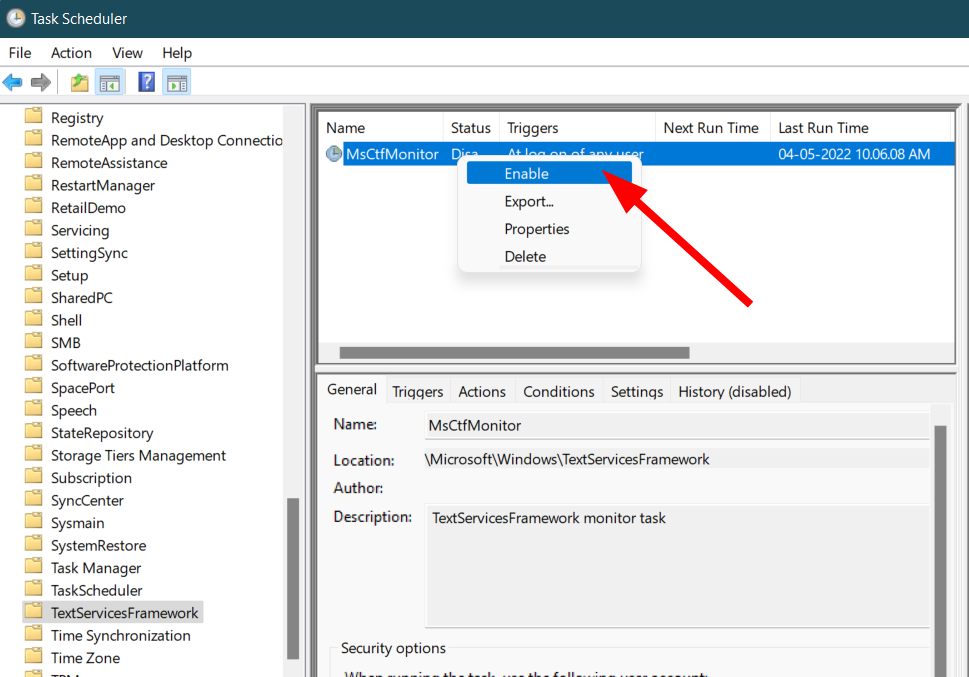
- 닫기 작업 스케줄러.
- PC를 다시 시작하고 ctfmon.exe가 시작 시 자동으로 실행되는지 확인합니다.
ctfmon.exe가 자동으로 시작되지 않음 오류를 어떻게 고칠 수 있습니까?
1. SFC 스캔 실행
- 열기 시작 메뉴.
- 검색 명령 프롬프트, 마우스 오른쪽 버튼으로 클릭하고 선택 관리자 권한으로 실행.

- 아래 명령을 입력하고 누르십시오 입력하다:
sfc /스캐노우
- PC가 스캔을 시작하고 문제도 해결할 수 있습니다.
- 재부팅 당신의 PC.
대안으로 PC를 심층적으로 스캔하고 손상된 시스템 파일을 즉시 복구할 수 있는 보다 효과적이고 자동화된 방법이 있습니다.
⇒ 복원하기
2. Windows 업데이트 확인
- 눌러 이기다 + 나 여는 버튼 설정.
- 고르다 윈도우 업데이트 왼쪽 창에서.
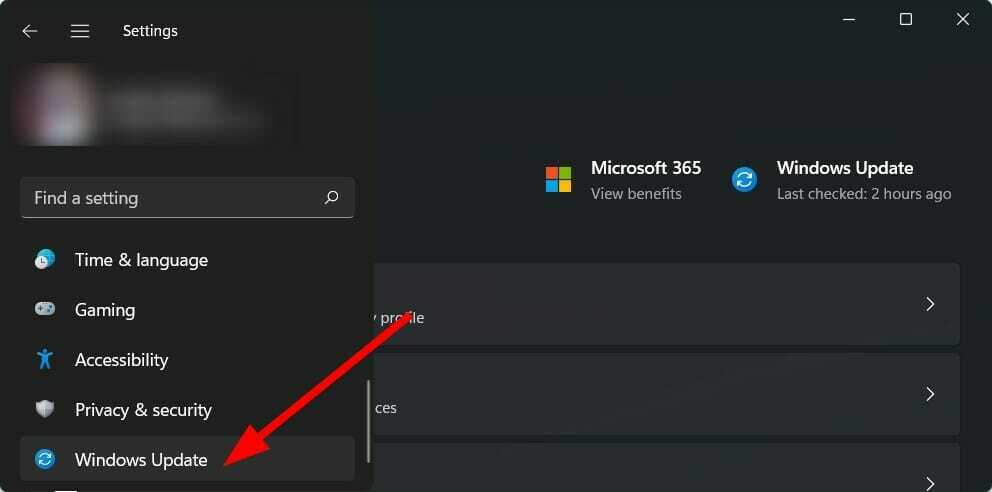
- 클릭 업데이트 확인 단추.

- 이제 시스템에서 사용 가능한 최신 업데이트를 확인하고 업데이트를 감지하면 자동으로 설치합니다.
그런 다음 ctfmon.exe가 여전히 작동하지 않는지 확인하십시오.
- FIX: Windows 10이 자체적으로 키보드 언어를 전환함
- Windows 10에서 사용자 지정 키보드 레이아웃을 만드는 방법
- Windows 11에서 Bootrec가 인식되지 않습니까? 이 쉬운 수정 적용
- 사용자 지정 오디오가 작동하지 않을 때 Windows 11의 비디오 편집기를 수정하는 방법
- Bethesda.net 런처가 작동하지 않는 문제를 해결하는 7가지 방법
3. CTF 로더 서비스 다시 활성화
- 를 마우스 오른쪽 버튼으로 클릭 이 PC 그리고 선택 관리하다.
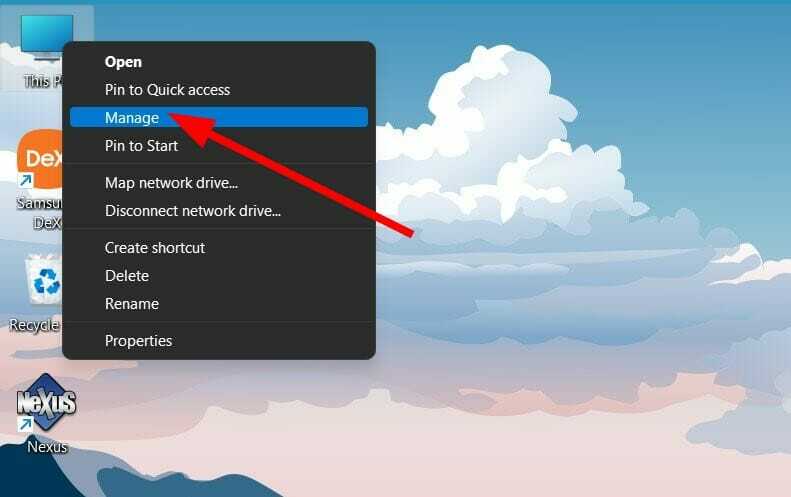
- 고르다 서비스 및 애플리케이션.

- 더블 클릭 서비스.
- 검색 터치 키보드 및 필기 패널 서비스.

- 그것을 마우스 오른쪽 버튼으로 클릭하고 선택하십시오. 속성.
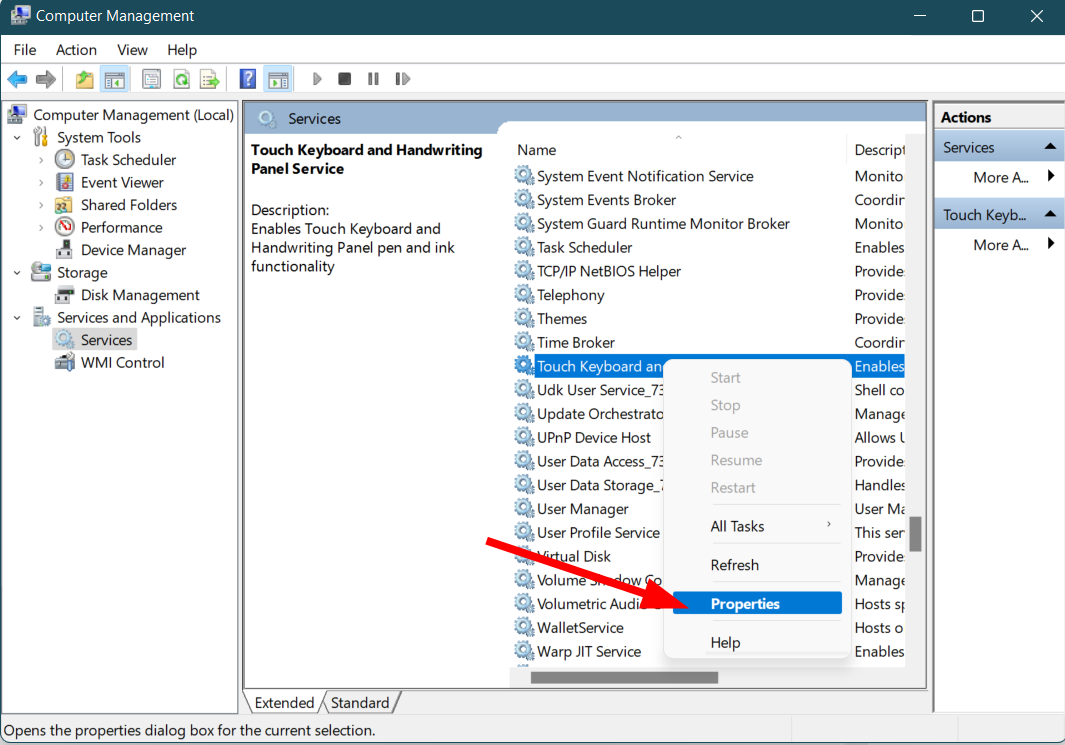
- 고르다 시작 유형 ~처럼 장애가 있는.
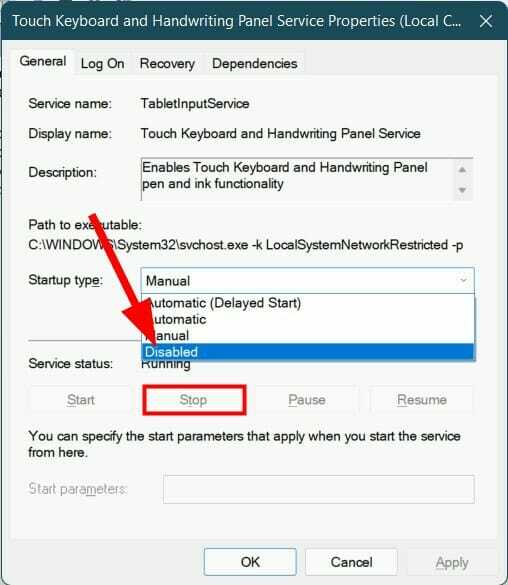
- 딸깍 하는 소리 중지.
- 딸깍 하는 소리 적용하다 그리고 확인.
- PC를 다시 시작합니다.
- PC가 다시 시작되면 위의 단계를 반복하되 이번에는 서비스를 활성화합니다.
위의 해결 방법 중 어느 것도 당면한 문제를 해결하는 데 도움이 되지 않으면 최후의 수단으로 Windows 11 PC 재설정을 선택할 수 있습니다.
그러나 PC를 재설정하면 모든 데이터가 제거될 수 있으므로 그렇게 하기 전에 데이터를 완전히 백업해야 합니다. 항상 수행할 수 있는 방법에 대한 포괄적인 가이드를 따를 수 있습니다. 윈도우 11 공장 초기화.
이 가이드가 Windows 10 및 11에서 ctfmon.exe 오류를 수정하는 데 도움이 되었는지 여부를 아래 의견 섹션에 알려주십시오.
 여전히 문제가 있습니까?이 도구로 수정하세요.
여전히 문제가 있습니까?이 도구로 수정하세요.
- 이 PC 수리 도구 다운로드 TrustPilot.com에서 우수 평가 (다운로드는 이 페이지에서 시작됩니다).
- 딸깍 하는 소리 스캔 시작 PC 문제를 일으킬 수 있는 Windows 문제를 찾습니다.
- 딸깍 하는 소리 모두 고쳐주세요 특허 기술 문제를 해결하기 위해 (독자 전용 할인).
Restoro가 다운로드되었습니다. 0 이달의 독자.


